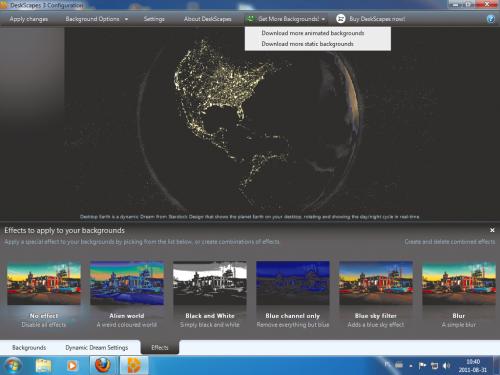Animowane tapety

Instalacja programu przebiega standardowo. Nie musisz zmieniać domyślnych parametrów, po prostu potwierdzaj kolejne etapy instalacji. Program uruchomi się automatycznie po jej zakończeniu.

Otwierające się na cały ekran okno główne programu zostaje podczas pierwszego uruchomienia przesłonięte powitalnym oknem dialogowym pełniącym jednocześnie funkcje objaśniające poszczególne elementy interfejsu programu. Kliknij przycisk Close.
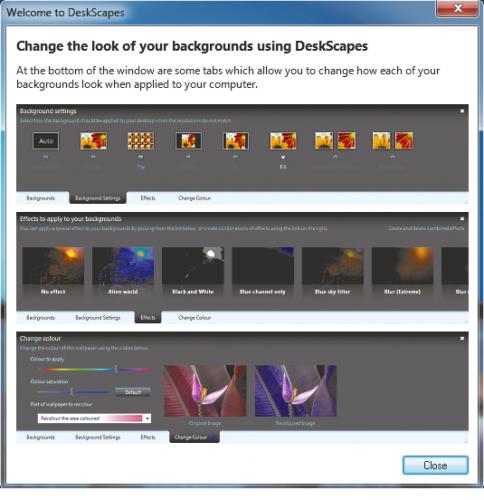

Okno główne programu jest podzielone na dwie części. Większą część zajmuje obszar podglądu tapety, mniejszą – przewijany poziomo pasek dostępnych tapet (nie tylko animowanych, ponieważ program zarządza również standardowymi statycznymi tapetami Windows). Domyślnie zaznaczonym elementem jest Existing wallpaper, czyli aktualnie ustawiona tapeta pulpitu.


Ustawienie animowanego tła pulpitu jest bardzo proste. Wybierz z poziomego paska interesującą cię animację, na przykład Desktop Earth. Jej podgląd pojawi się w centralnej części okna. Jeżeli wybrany element ci odpowiada, kliknij widoczny w górnej części okna przycisk Apply changes. Tapeta zostanie ustawiona w systemie. Jeżeli w dowolnym momencie będziesz chciał powrócić do pierwotnego ustawienia tapety sprzed instalacji programu DeskScapes, po prostu wybierzesz element o nazwie Disable DeskScapes.
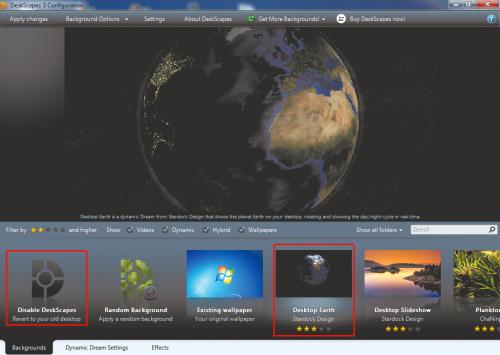

Jeżeli uznasz, że wbudowany zestaw tapet jest dla ciebie niewystarczający, kliknij przycisk Get More Backgrounds, a następnie z menu, które się rozwinie, wybierz, czy chcesz pobrać dodatkowe tapety statyczne – Download more static backgrounds czy animacje – Download more animated backgrounds. Po wybraniu jednej z pozycji zostaniesz przekierowany na odpowiednią stronę witryny www.wincustomize.com, z której będziesz mógł pobrać dodatkowe tapety.